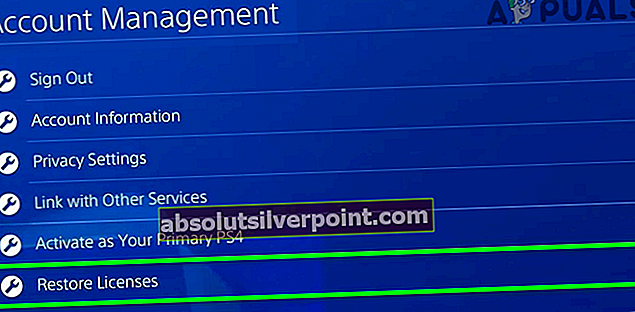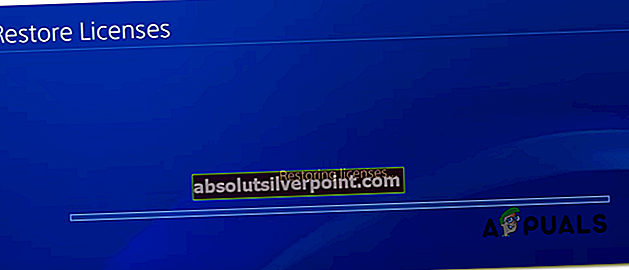Niektorí používatelia Playstation 4 vidia „Inštalácia hry je neúplná. Nie je možné načítať uložené údaje “ chyba pri pokuse o spustenie Bloodborne alebo pri pokuse o načítanie uloženého dátového disku. K tomuto problému sa väčšinou hlási, keď používatelia používajú verziu disku Bloodborne (GOTY Edition).

Ako sa ukázalo, za objavenie sa tejto chyby môže byť niekoľko rôznych príčin. Tu je niekoľko príkladov, ktoré potvrdia spustenie „Inštalácia hry je neúplná. Nie je možné načítať uložené údaje.‘ :
- Zastaraná verzia hry (alebo sa stále inštaluje aktualizácia) - Ak narazíte na tento problém s verziou disku GOTY pre Bloodborne, je pravdepodobné, že sa vám zobrazuje tento chybový kód, pretože hra stále skutočne inštaluje aktualizáciu na pozadí. V takom prípade jediné, čo môžete urobiť, je zabezpečiť, aby ste konzolu prinútili nainštalovať najnovšiu verziu a potom strávili celú hodinu v pohotovostnom režime, aby sa hra mohla nainštalovať.
- Dočasná nekonzistencia údajov - Ukázalo sa, že tento problém môže nastať aj v dôsledku určitého typu nekonzistencie uľahčenej niektorým typom poškodených dočasných údajov spôsobených inštaláciou hry. V takom prípade bude možné problém vyriešiť spustením postupu cyklovania napájania na konzole Playstation.
- Neúplná uložená hra - Ako sa ukázalo, tento problém môže nastať aj v prípade, že si vytvoríte novú postavu, prejdete počiatočným cutscénom, ale potom hru opustíte skôr, ako sa dostanete k prvému ohňu. Je známe, že hra typu save sa mení na pseudo poškodený stav, ktorý pri každom ďalšom načítaní spustí chybové hlásenie. Našťastie to ľahko napravíte vytvorením inej postavy a hraním sa až k prvému ohňu. Odomknete tiež prvú uloženú hru, ktorá bola predtým neprístupná.
- Problém s licenciou - Za určitých zriedkavých okolností sa môže táto chyba vyskytnúť aj preto, že vaša Playstation nedokáže overiť váš nákup, takže hre nie je povolené načítať žiadne uložené hry. V takom prípade by ste mali byť schopní problém vyriešiť obnovením celej licenčnej flotily.
Metóda 1: Aktualizácia hry pomocou informačného panela
Ako sa ukázalo, problém s najväčšou pravdepodobnosťou nastane kvôli skutočnosti, že hra nefunguje na najnovšej dostupnej verzii alebo kvôli tomu, že najnovšia aktualizácia hry sa stále inštaluje na pozadí.
Existuje tiež problém obmedzený na diskovú verziu GOTY, kde sa pri aktualizácii hry nezobrazuje informácia o jej nainštalovaní.
Ak je tento scenár použiteľný, musíte sa ubezpečiť, že inštalujete najnovšiu dostupnú verziu. Urobíte to tak, že na hlavnom paneli vášho systému PS4 vyberiete Bloodborne a potom stlačte možnosti tlačidlo a vyberte Skontrolovať aktualizáciez kontextovej ponuky, ktorá sa práve zobrazila na pravej table.

Poznámka: Ale skôr ako to urobíte, uistite sa, že je hra uzavretá. Značne to urýchli proces.
Keď ste konzolu prinútili hľadať najnovšiu verziu, urobte si hodinovú prestávku a nechajte Playstation v pokojovom režime. To je dôležité, pretože je pravdepodobné, že Bloodborne stále inštaluje aktualizáciu, aj keď sa vám na hlavnom paneli vášho systému PS4 nezobrazuje.
Neexistuje žiadne oficiálne potvrdenie, prečo sa to deje pre disk Bloodborne z edície Game of the Year Edition, používatelia špekulujú, že ide iba o prípad zlého kódovania od softvéru From Software.
Ak ste už problém urobili a stále sa vyskytuje ten istý problém, prejdite nižšie na ďalšiu potenciálnu opravu.
Metóda 2: Napájanie na vašom konzole
V prípade rovnakého „Inštalácia hry je neúplná. Nie je možné načítať uložené údaje “ chyba stále pretrváva, aj keď ste hru prinútili aktualizovať sa a počkať dosť času, je pravdepodobné, že máte do činenia s určitou nekonzistenciou.
Vo väčšine prípadov sa tento problém vyskytne v dôsledku poškodených údajov zakorenených vo vnútri dočasných súborov, ktoré sú generované počas inštalácie programu Bloodborne z disku. Ak je tento scenár použiteľný pre váš konkrétny scenár, mali by ste byť schopní problém vyriešiť začatím postupu pri cyklovaní energie.
Poznámka: Táto operácia v podstate vymaže všetky dočasné údaje, ktoré zostanú uložené medzi vypnutiami konzoly. Ak sa chyba vyskytne v dôsledku nejakého typu poškodenia, mali by ste ju vyriešiť pomocou pokynov uvedených nižšie. Okrem toho tento postup vyčistí aj výkonové kondenzátory, ktoré opravia väčšinu problémov s firmvérom.
Podľa pokynov uvedených nižšie inicializujte postup napájania na svojej Playstation 4:
- Začnite zaistením, že je konzola úplne vypnutá (nie v hibernácii).
- Ďalej stlačte a podržte vypínač (na konzole). Držte ho stlačené 10 sekúnd alebo dovtedy, kým nebudete fyzicky počuť vypínanie ventilátorov.

- Len čo začujete druhé pípnutie, môžete uvoľniť tlačidlo napájania.
- Po vypnutí konzoly odpojte napájací kábel zo zásuvky a počkajte najmenej 30 sekúnd, aby sa zabezpečilo úplné vybitie napájacích kondenzátorov.
- Po uplynutí tohto časového obdobia spustite konzolu späť normálne a počkajte na dokončenie ďalšieho spustenia.
- Znova spustite program Bloodborne a skontrolujte, či sa stále vyskytuje rovnaký problém.
V prípade, že sa pri pokuse o načítanie hry stále vyskytuje rovnaký problém, prejdite nadol na nasledujúcu metódu.
Metóda 3: Vytvorenie nového znaku
Ak žiadna z vyššie uvedených metód pre vás nefungovala a zobrazí sa ikona „Inštalácia hry je neúplná. Nie je možné načítať uložené údaje “ chyba pri pokuse o načítanie hry na uloženie, existuje posledné riešenie, ktoré môžete vyskúšať.
Ako sa ukázalo, možno budete môcť chybu úplne obísť vytvorením novej postavy v Bloodborne, prejsť úvodným cutscénom a potom sa dostať k prvému ohňu. Keď sa vám podarí zapáliť prvý táborák, vráťte sa do hlavnej ponuky pomocou obrazovky Možnosti a načítajte predtým uloženú hru, ktorá vám predtým spôsobovala chybu.
Ak ten istý problém stále pretrváva, prejdite nadol k finálnej oprave nižšie.
Metóda 4: Obnovenie licencií
V prípade, že stále vidíte to isté „Inštalácia hry je neúplná. Nie je možné načítať uložené údaje “ je pravdepodobné, že máte do činenia s určitým typom problému s licenciou. Ostatní používatelia, ktorí sa stretli s rovnakým problémom, potvrdili, že sa im problém podarilo vyriešiť spustením procedúry obnovenia licencie na ich konzole PS4 (potvrdzuje sa, že to funguje na systémoch PS4 vanilla, PS4 Slim a Ps4 Pro).
Ak tento scenár vyzerá, že by sa dal použiť, postupujte podľa pokynov uvedených nižšie, aby ste obnovili licencie svojej konzoly PS4 a vyriešili chybový kód:
- V hlavnej ponuke konzoly PS4 použite ponuku v hornej časti na navigáciu a prístup k nastavenie Ponuka.

- Keď sa dostanete do ponuky Nastavenia, pokračujte a vyberte ikonu Vedenie účtu ponuku, potom do nej vstúpte stlačením tlačidla X.

- Vnútri Vedenie účtu menu, vstúpte do Obnoviť licenciu Ponuka.
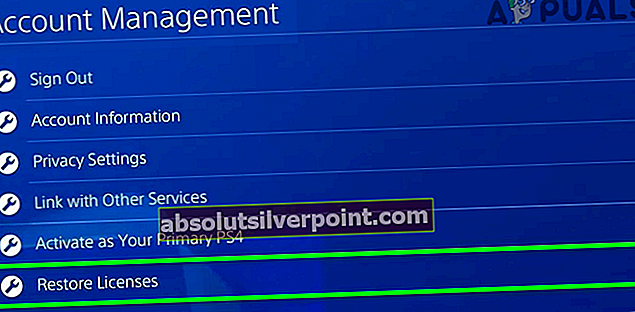
- Na výzvu na konečné potvrdenie použite Obnoviť a počkajte na dokončenie operácie a na obnovenie licencií.
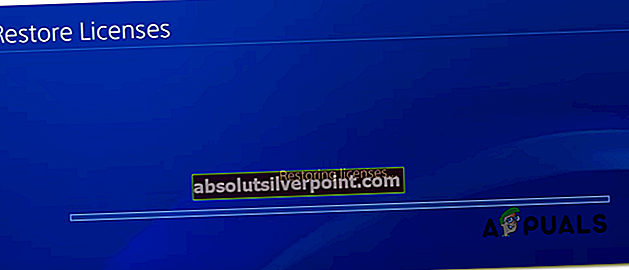
- Po dokončení operácie reštartujte konzolu a po dokončení ďalšieho spustenia skontrolujte, či je problém vyriešený.